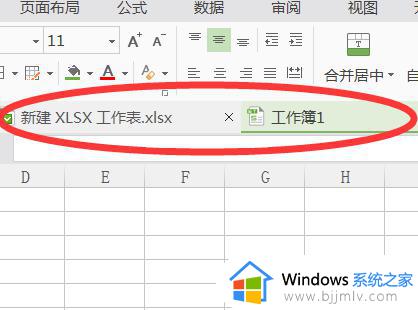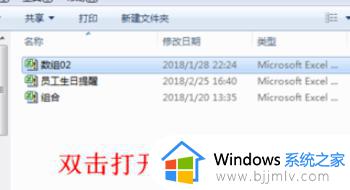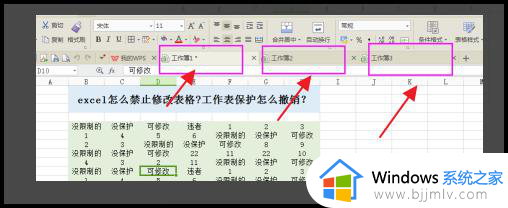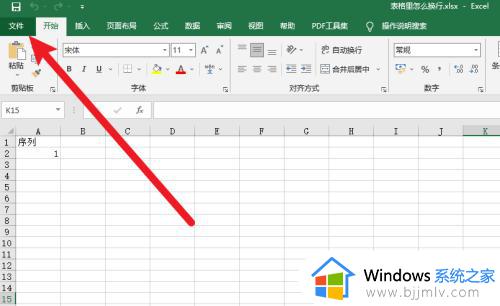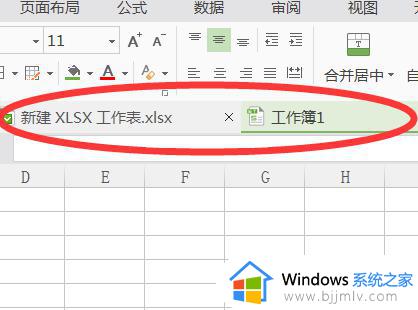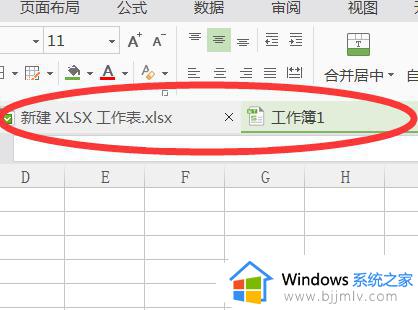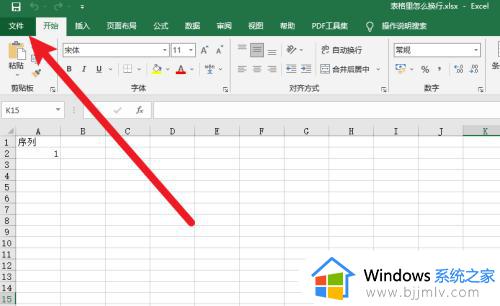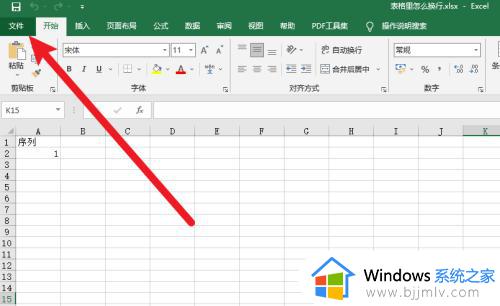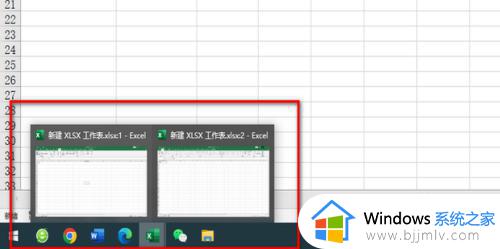excel打开多个文件只显示一个怎么办 excel打开好几个表格只能看到一个解决方法
更新时间:2024-01-25 16:37:41作者:runxin
一般来说用户在电脑上打开文件的时候,桌面上都会显示相应的文件窗口,然而当用户在电脑上打开多个excel表格文件时,却发现显示的只有一个窗口,导致用户需要不停的切换,对此excel打开多个文件只显示一个怎么办呢?今天小编就来告诉大家excel打开好几个表格只能看到一个解决方法。
具体方法:
1、双击打开Excel文档1。
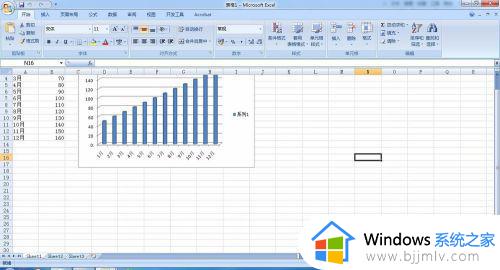
2、双击打开Excel文档2。
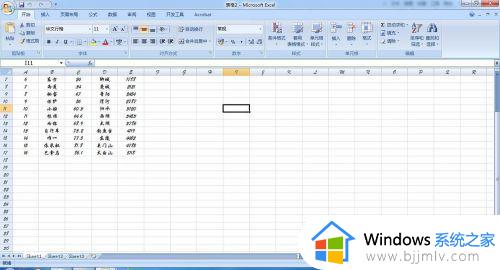
3、这时电脑生的Excel文档只显示表格2的内容。
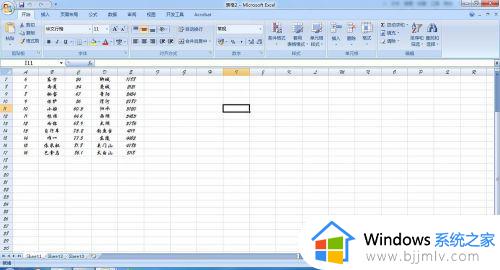
4、在主菜单中找到“视图”,点击“视图”菜单下的二级菜单“全部重排”。
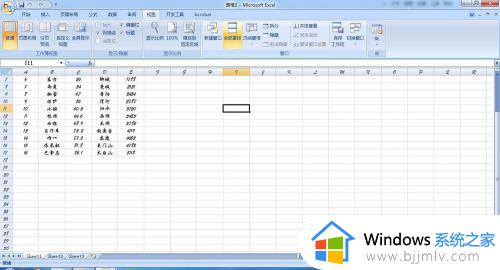
5、在弹出的“重排窗口”对话框中,选择“排列方式”,即两个表格的显示方式。

6、选择“平铺”排列方式。
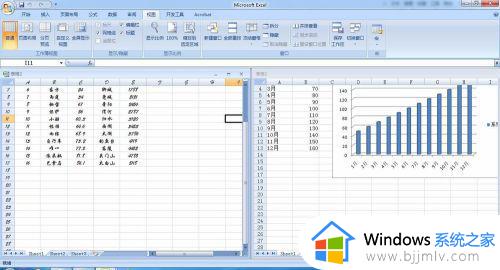
7、选择“水平并排”排列方式。
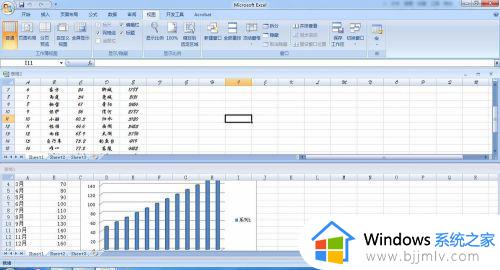
8、或者选择主菜单“视图”菜单下的“并排查看”。
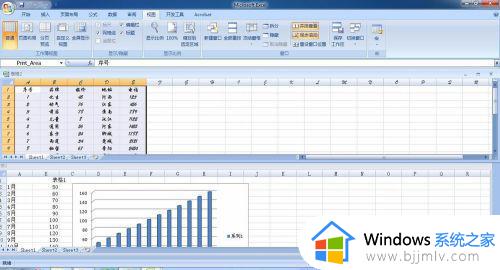
上述就是小编带来的excel多个文件只显示一个窗口解决方法了,如果有遇到这种情况,那么你就可以根据小编的操作来进行解决,非常的简单快速,一步到位。